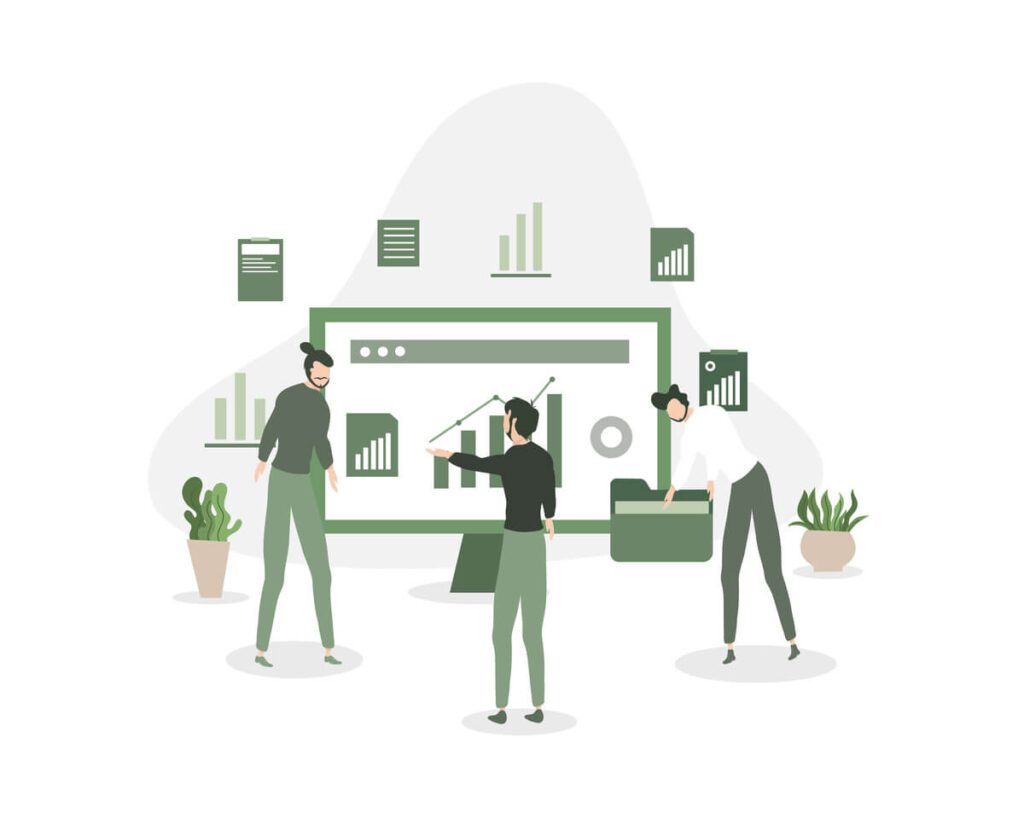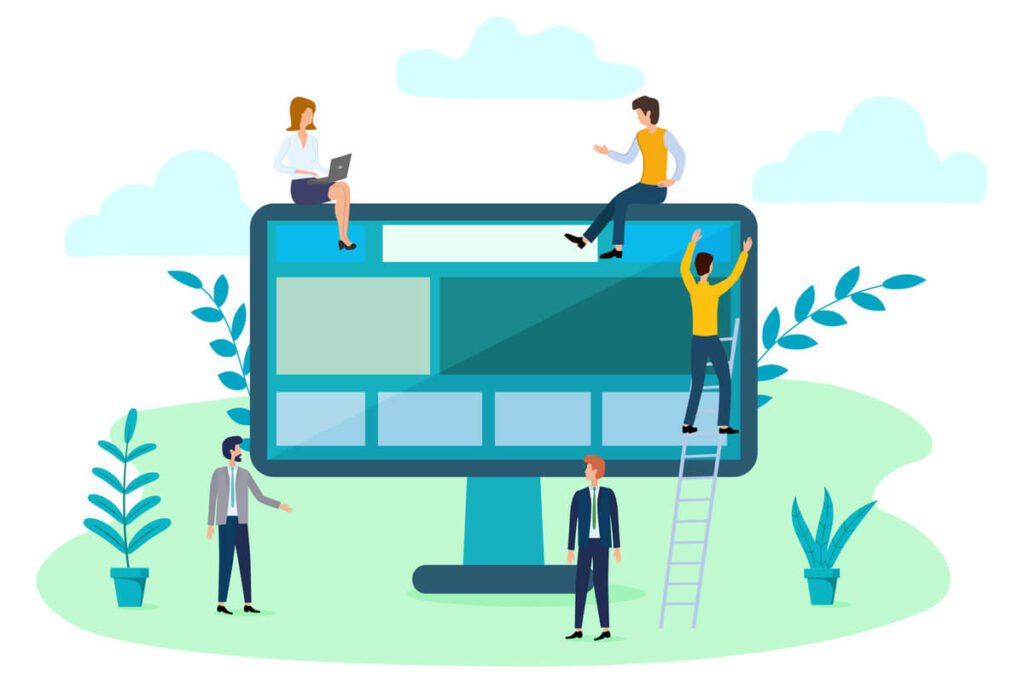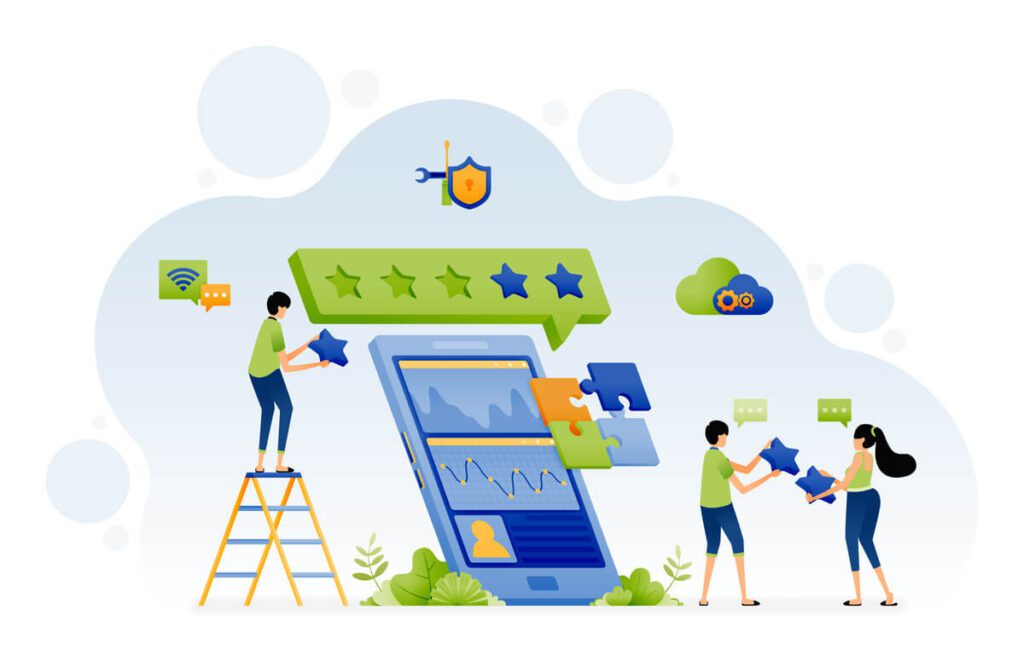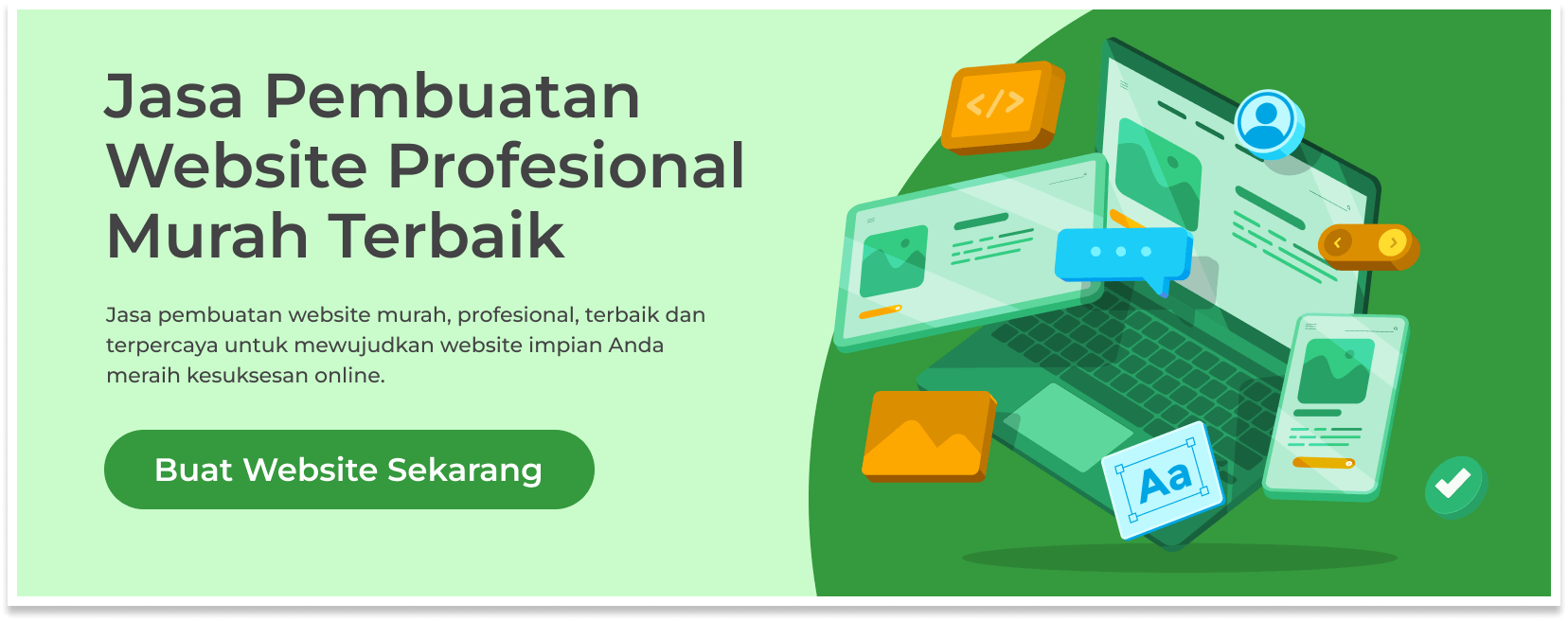Apakah anda mencari cara termudah untuk mengatasi error “this site can’t be reached” pada website WordPress? Pesan error ini dapat menghentikan anda dalam mengakses situs anda sendiri, yang membuatnya tidak mungkin untuk menguji blog WordPress anda. Ini juga dapat membuat dasbor WordPress tidak dapat diakses, sehingga anda tidak dapat menginstal pembaruan apapun, menerbitkan konten baru, atau melakukan tugas admin penting lainnya. Pada artikel kali ini, Nevaweb akan menunjukkan anda cara mengatasi error this site can’t be reached. Namun sebelumnya, ada baiknya kita mengetahui apa penyebab error ini, sebelum mulai mengatasinya.
Daftar Isi
Penyebab Error This site can’t be reached pada WordPress
Ada banyak error WordPress yang umum, tetapi ‘This site can’t be reached’ sangat membuat frustasi karena pesannya tidak jelas, dan tidak memberitahu Anda apa yang harus dilakukan selanjutnya. Biasanya, error berarti ada sesuatu yang menghentikan browser mengakses situs web tujuan. Ini bisa apa saja mulai dari koneksi internet yang buruk hingga jaringan yang tidak diatur dengan benar, atau bahkan masalah dengan pengaturan DNS Anda.
Alasan mengapa pesan error muncul saat Anda mencoba mengakses situs Anda di WordPress terkadang adalah kegagalan pencarian DNS. Biasanya terjadi ketika cache DNS tidak valid dan kueri yang Anda ketik memblokir hasilnya karena error konfigurasi alamat DNS yang diperlukan. Dengan demikian, WordPress akhirnya menunjukkan pesan error “This site can’t be reached” karena kerusakan klien DNS Windows. Kegagalan pencarian DNS dapat memblokir situs web yang diperlukan untuk menampilkan hasilnya karena:
Konflik Plugin
Salah satu kemungkinan alasan mengapa pencarian DNS berhenti berfungsi adalah karena Anda mungkin baru-baru ini memperbarui atau menginstal plugin atau tema baru untuk situs WordPress Anda. Plugin yang diperbarui mungkin tidak mendukung versi WordPress yang Anda miliki yang dapat mengakibatkan situs web tidak menampilkan konten.
Versi Perangkat Lunak Kadaluarsa
Versi perangkat lunak yang kedaluwarsa adalah alasan lain DNS melaporkan masalah “This site can’t be reached”. Dapat dipahami bahwa WordPress berjalan di PHP dan versi 7.4 atau lebih tinggi adalah versi yang paling tepat yang kompatibel dengan WordPress. Jadi, pastikan sistem Anda memiliki PHP 7.4 atau Anda telah memperbarui ke versi PHP terbaru. Jika tidak, itu akan menyebabkan error “This site can’t be reached” di WordPress.
error File .htaccess
Bug apa pun dalam file .htaccess dapat memicu DNS untuk melaporkan error “This site can’t be reached” di WordPress. File .htaccess adalah file tersembunyi di server yang bertanggung jawab atas berbagai tugas manajemen konten penting seperti mengarahkan halaman dan menyiapkan tautan permanen untuk mengakses konten. File ini berisi fungsi penting termasuk plugin seperti plugin keamanan atau plugin cache untuk permalink.
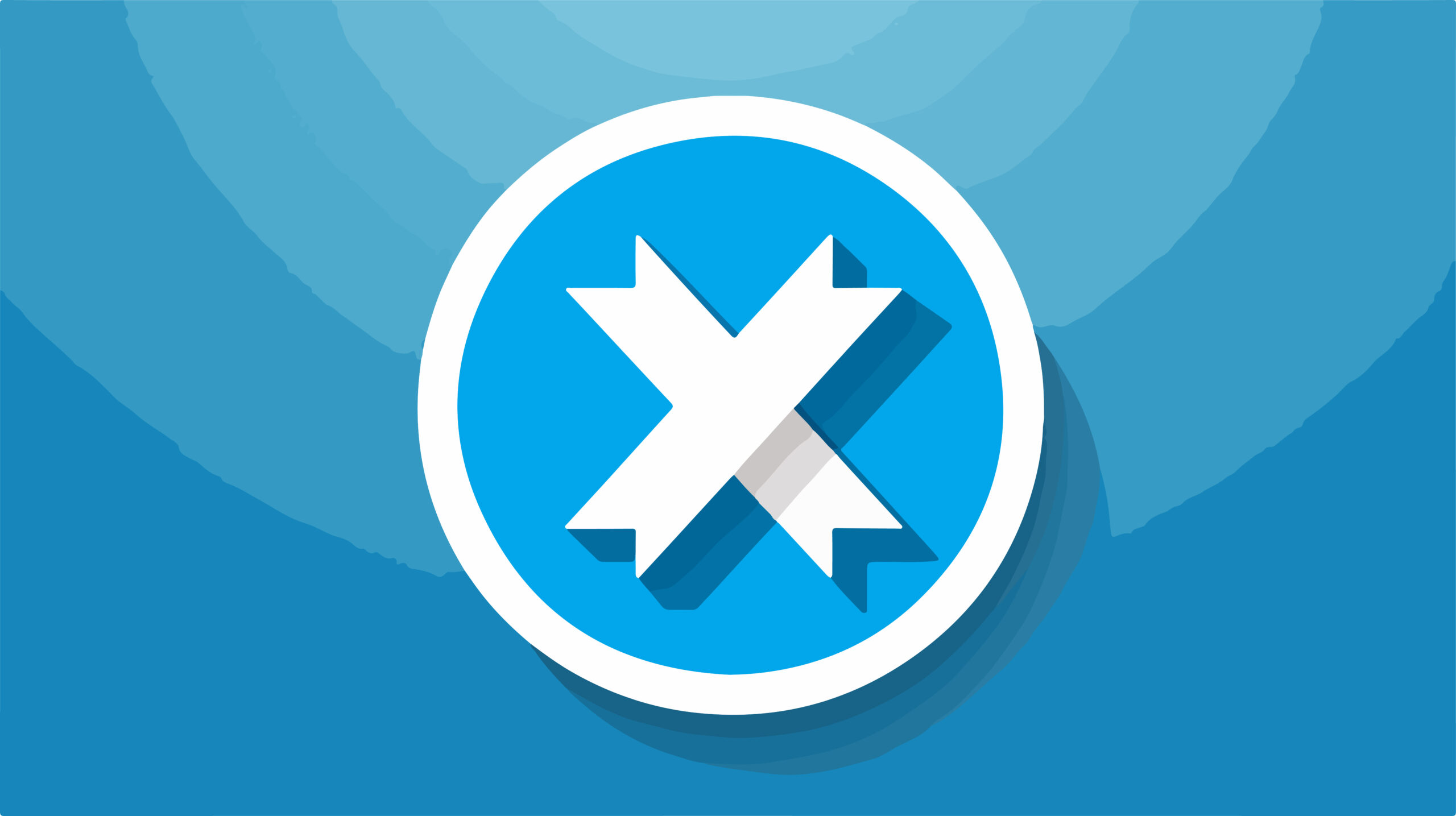
Cara Mengatasi This site cannot be reached Error
Untuk bagian ini, kami akan memandu Anda melalui empat cara (dari yang paling tidak rumit hingga yang paling rumit) untuk memecahkan masalah error “This site can’t be reached”. Mari kita mulai dengan perbaikan paling sederhana, yang melibatkan pemeriksaan koneksi Anda.
Restart Koneksi Internet
Saat memecahkan masalah error, sebaiknya coba perbaikan paling sederhana terlebih dahulu, jadi periksa apakah Anda saat ini terhubung ke internet. Jika tidak ada masalah yang jelas dengan koneksi, maka Anda dapat mencoba restart koneksi internet Anda.
Mirip dengan mematikan dan menghidupkan komputer, ini sering kali dapat memperbaiki semua jenis masalah kecil dan membuat Anda kembali ke jalurnya. Untuk hasil terbaik, kami sarankan untuk melepaskan router Anda dari power supply nya dan kemudian menunggu setidaknya 1 menit sebelum menyambungkannya kembali.
Non-aktifkan Firewall dan Antivirus
Dalam banyak kasus, firewall bawaan sistem operasi (OS) Anda — atau perangkat lunak apa pun yang Anda gunakan — dapat memblokir halaman secara agresif dan mencegah komputer Anda membuat koneksi ke halaman tersebut. Cara termudah untuk mengetahui apakah itu masalahnya adalah dengan menonaktifkan sementara firewall dan perangkat lunak antivirus Anda, dan coba kunjungi situs lagi.
Bersihkan Cache Browser
Mengunduh file dari server hosting WordPress bisa memakan waktu lama. Untuk mengatasi masalah ini, sebagian besar browser web modern menyimpan file, data, dan konten lain dari situs web yang Anda kunjungi. Browser kemudian dapat memuat konten cache ini dari komputer lokal daripada mengunduhnya kembali dari server jarak jauh. Ini membantu situs web memuat lebih cepat, tetapi terkadang dapat menyebabkan masalah. Misalnya, konten yang di-cache dapat menjadi usang atau rusak seiring waktu.
Dengan asumsi bahwa Anda menggunakan Chrome, Anda dapat melakukannya dengan membuka:
Settings> Privacy and Security > Clear Browsing Data dan memilih opsi Cached Images and Files:
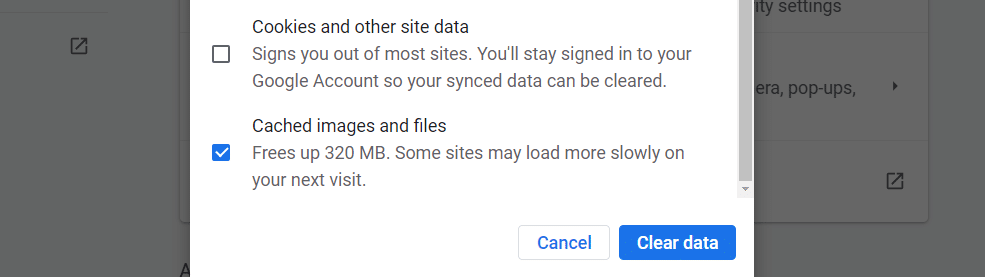
Klik Clear Data, dan hanya itu. Tunggu hingga Chrome melakukan tugasnya, lalu coba muat ulang situs web yang memberi Anda masalah sebelumnya.
Lakukan Flush pada DNS
OS Anda menyimpan banyak data dari situs web yang Anda kunjungi. Ini juga menyimpan alamat IP mereka dalam apa yang kami sebut “cache DNS”. Dengan begitu, browser Anda tidak perlu mencari IP yang sama melalui server DNS-nya setiap kali Anda ingin membuat koneksi. Jika itu terdengar familiar, itu karena cache DNS bekerja mirip dengan cache browser Anda, hanya saja menyimpan berbagai jenis data.
Itu adalah fitur fantastis yang menghemat waktu setiap pengguna. Namun, itu juga dapat menyebabkan error jika OS Anda menyimpan informasi yang sudah kedaluwarsa untuk situs web. Dalam hal ini, Anda harus “flush” atau mengatur ulang cache DNS Anda.
Flush cache pada DNS anda jauh lebih sederhana daripada kedengarannya. Kami memiliki tutorial lengkap tentang flush cache DNS Anda di semua sistem operasi dan browser utama, jadi lanjutkan dan periksa. Jika ini tidak berhasil, Anda mungkin perlu mengubah server DNS, yang akan kami bahas di bagian berikutnya.

Pencegahan di Masa Depan
Backup Rutin
Pencegahan error “This site can’t be reached” pada WordPress memerlukan beberapa langkah penting. Pertama, penting untuk melakukan backup rutin situs web Anda. Dengan backup yang teratur, Anda dapat memulihkan situs Anda jika terjadi kegagalan sistem, kerusakan file, atau masalah lain yang menyebabkan situs tidak dapat diakses.
Backup harus mencakup semua data penting, seperti database dan file-file situs. Penggunaan plugin backup WordPress seperti UpdraftPlus atau BackupBuddy dapat membantu Anda menjadwalkan backup secara otomatis dan menyimpannya di lokasi yang aman seperti cloud storage.
Update Teratur
Kedua, update teratur pada tema, plugin, dan versi WordPress itu sendiri sangat penting untuk mencegah error. Versi yang ketinggalan zaman dapat menimbulkan konflik atau masalah keamanan yang dapat menyebabkan situs Anda tidak bisa diakses.
Setiap pembaruan biasanya mencakup perbaikan bug dan peningkatan keamanan yang dapat mencegah potensi masalah. Pastikan untuk memeriksa dan menerapkan pembaruan secara rutin dan melakukan pengujian di lingkungan staging sebelum menerapkan pembaruan langsung ke situs live untuk memastikan tidak ada gangguan.
Monitoring Kinerja Website
Terakhir, monitoring kinerja website adalah langkah penting untuk mendeteksi dan mencegah masalah sebelum menjadi serius. Alat monitoring seperti Google Search Console, Uptime Robot, atau Pingdom dapat memberikan notifikasi jika situs Anda mengalami downtime atau masalah kinerja.
Dengan pemantauan yang aktif, Anda bisa segera mengetahui jika situs tidak bisa diakses dan mengambil langkah cepat untuk memperbaiki masalah. Ini termasuk memeriksa log server, mengidentifikasi potensi penyebab error, dan mengatasi masalah teknis yang mungkin timbul.
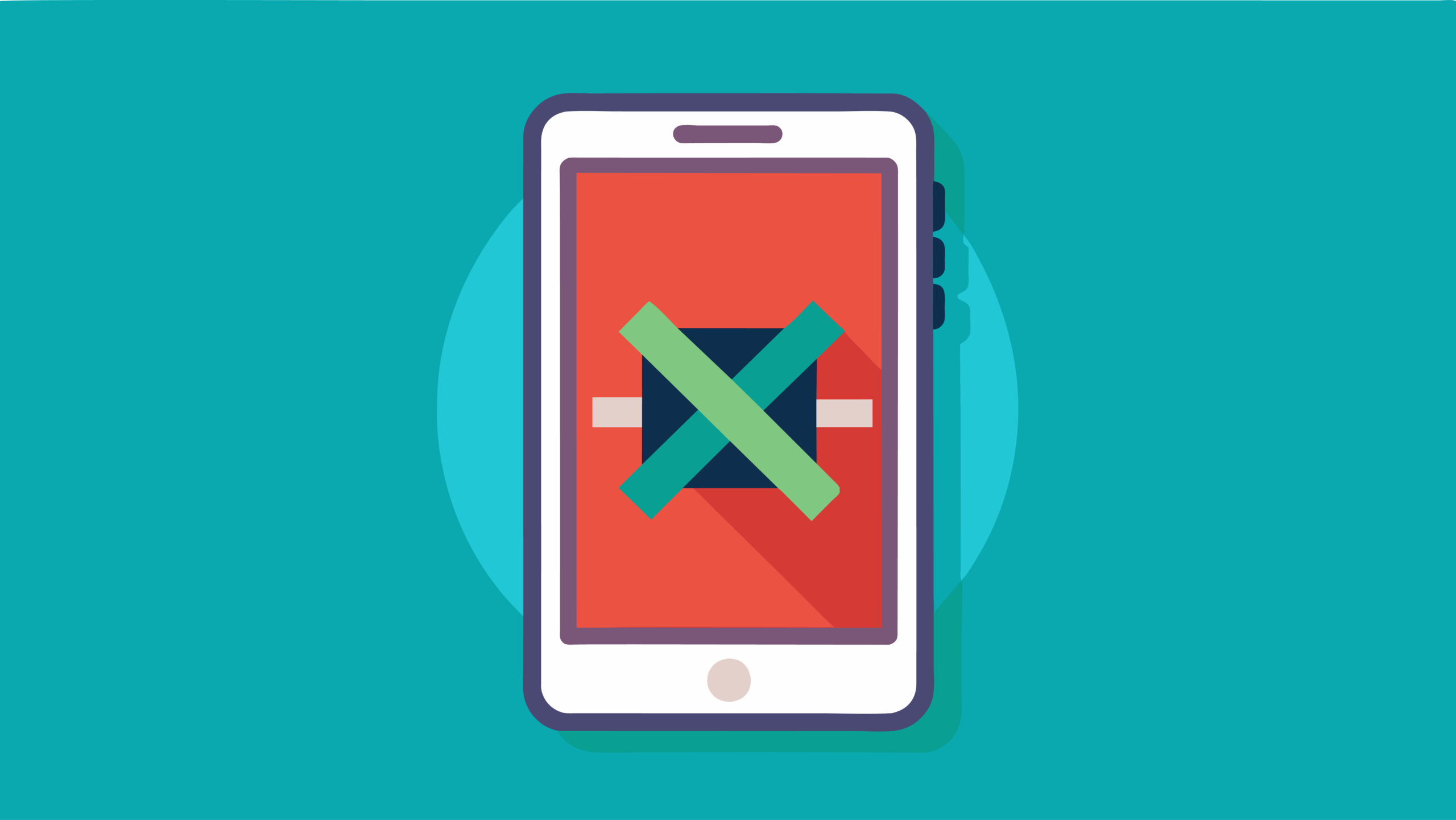
Ingin Buat Website Bisnis Lebih Mudah Anti Ribet?
Terlepas dari itu, Jika anda ingin memiliki website toko online tetapi tidak memiliki keahlian untuk membuatnya, anda tidak perlu khawatir. Nevaweb datang sebagai solusi. Anda dapat menggunakan layanan pembuatan website profesional dari Nevaweb. Yuk langsung kunjungi Nevaweb dan miliki website bisnismu segera!